Comment corriger l'erreur "Aucune mise à jour requise, votre base de données WordPress est déjà à jour"
Publié: 2022-02-15Les mises à jour de WordPress se produisent régulièrement, surtout si elles sont automatiques. Dans la plupart des cas, il s'agit d'un processus transparent qui ne prend pas plus de quelques minutes. Cependant, dans certains cas, vous verrez l'erreur "Aucune mise à jour requise, votre base de données WordPress est déjà à jour" . Il peut même vous empêcher d'accéder au tableau de bord WordPress et vous donner mal à la tête jusqu'à ce que vous trouviez une solution.
L'erreur elle-même peut sembler contradictoire, car vous serez en train de mettre à jour. De plus, c'est WordPress que vous mettrez à jour, pas seulement la base de données. Combinés, tout cela peut être déroutant. Cependant, la solution est simple et directe.
Dans cet article, nous allons vous montrer comment résoudre l'erreur Aucune mise à jour requise, votre base de données WordPress est déjà à jour . Tout d'abord, expliquons pourquoi cette erreur apparaît.
Pourquoi vous verrez l'erreur Aucune mise à jour requise Votre base de données WordPress est déjà à jour
L'erreur elle-même peut se présenter comme déroutante dans l'instance initiale, car elle apparaîtra au moment de la mise à jour. En fait, il apparaîtra souvent pendant que vous effectuez une mise à jour. Ainsi, si la boîte de dialogue vous indique qu'il n'est pas nécessaire de mettre à jour votre site, vous saurez le contraire.
Une bonne règle de base pour les problèmes de site où il y a un conflit de "synchronisation des données" est de suspecter votre disposition de mise en cache. Pour l'erreur Aucune mise à jour requise, votre base de données WordPress est déjà à jour , il s'agit bien d'un problème de mise en cache. Pour être précis, il s'agit d'un problème de "mise en cache d'objets".
Pour expliquer, WordPress parle à la base de données via des "requêtes" et renvoie des résultats qui affichent souvent des données à l'écran. Ces requêtes vont dans le cache d'objets, et le but est d'accélérer les allers-retours entre WordPress et la base de données.
Il existe de nombreuses façons de mettre en cache des objets dans WordPress – il peut y avoir un service spécifique, ou il peut s'agir d'un plugin dédié. Le problème réside dans le fichier core que WordPress utilise pour savoir si un site est à jour.
Si ce fichier fait partie du cache, vous verrez l'erreur Aucune mise à jour requise, votre base de données WordPress est déjà à jour . Lors de la prochaine mise à jour de WordPress, ce fichier proviendra du cache et indiquera au système qu'il n'est pas nécessaire de mettre à jour.
Pour résoudre le problème, vous pouvez entreprendre quelques tâches. Nous en discuterons ensuite.
Comment réparer l'erreur Aucune mise à jour requise Votre base de données WordPress est déjà à jour (3 méthodes)
La bonne nouvelle est que l'erreur Aucune mise à jour requise, votre base de données WordPress est déjà à jour est simple à corriger. Comme il s'agit d'un problème de mise en cache, vous pouvez vous tourner vers trois méthodes :
- Videz votre cache - une solution simple et directe.
- Renommez un certain fichier sur votre serveur, ce qui actualisera l'exécuteur de tâches qui gère les mises à jour.
- Désactivez vos plugins. Ceci est un autre correctif classique qui pourrait faire la différence avec cette erreur.
Si vous avez besoin d'outils tout au long de cet article, nous les mentionnerons à ce moment-là. Cependant, rien ne nécessitera un achat supplémentaire ou des connaissances techniques impossibles à atteindre. Même dans ce cas, il convient de noter que vous devrez peut-être accéder à votre site via le protocole de transfert de fichiers sécurisé (SFTP).
De plus, bien que nous vous donnions les méthodes dans un ordre dans lequel nous les exécuterions, vous êtes libre de parcourir l'article s'il existe une méthode qui, selon vous, résoudra le problème par rapport à une autre.
1. Videz votre cache
La solution la plus logique pour corriger l'erreur Aucune mise à jour requise, votre base de données WordPress est déjà à jour consiste à vider le cache. Étant donné que le problème est basé sur la mise en cache, c'est la première étape que vous devriez essayer. Il se peut que vous ayez besoin d'effacer un certain nombre de caches, car il y en aura différents en place dans votre pile de serveurs.
Cependant, les caches de votre site et de votre serveur seront vos premières priorités. Il peut y en avoir d'autres, mais vous pouvez commencer par ces deux-là, et ils couvriront la plupart de vos bases. Si vous utilisez un plugin de mise en cache dédié, tel que W3 Total Cache, il y aura souvent une option dans la barre de menu WordPress :
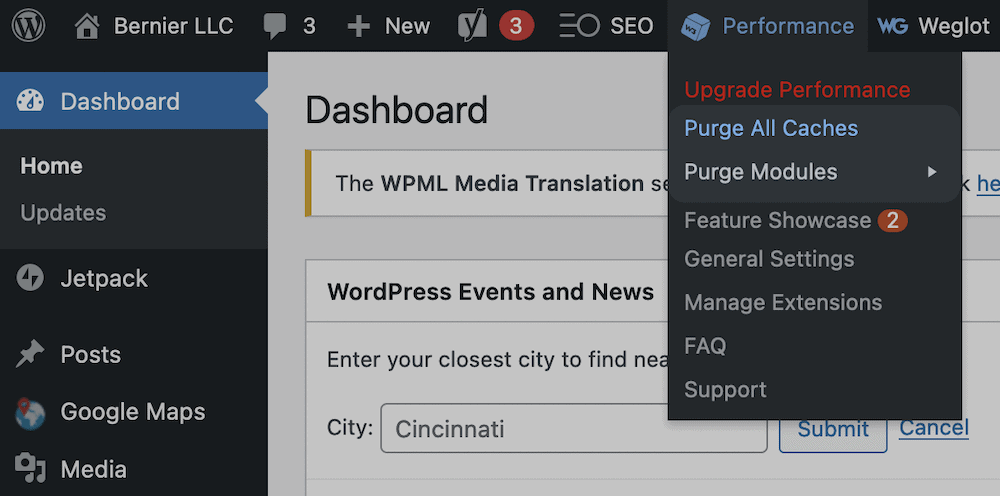
Si vous aimez utiliser l'interface de ligne de commande WordPress (WP-CLI), vous pouvez également vider le cache à partir d'ici. Nous couvrons comment utiliser le WP-CLI dans un autre article sur le blog. La commande dont vous avez besoin est wp cache flush , et quelle que soit votre approche, vous devriez vérifier votre site après pour voir si l'erreur a disparu.
2. Renommez le fichier object-cache.php
Dans certains cas, vider votre cache ne fonctionnera pas. Dans d'autres, vous ne pourrez peut-être pas du tout vider le cache car vous ne pourrez pas accéder au tableau de bord WordPress. Pour ces situations, vous pouvez renommer un fichier de serveur.
Comme pour les autres fois où vous devez accéder aux fichiers de votre site, vous le ferez via le protocole de transfert de fichiers sécurisé (SFTP). Nous ne couvrirons pas les bases ici car d'autres articles du blog font le travail. Cependant, voici un bref résumé de ce que vous devez faire pour accéder à vos fichiers :
- Téléchargez et installez un client SFTP approprié, tel que Cyberduck, FileZilla ou Transmit.
- Ouvrez l'application et connectez-vous à votre serveur en utilisant les informations d'identification trouvées dans votre panneau de contrôle d'hébergement.
Une fois que vous êtes sur votre site, dirigez-vous vers le dossier wp-content . À l'intérieur devrait se trouver un fichier cache lié à votre plugin spécifique. Par exemple, vous pouvez voir object-cache.php , wp-cache-config.php , advanced-cache.php , et plus :

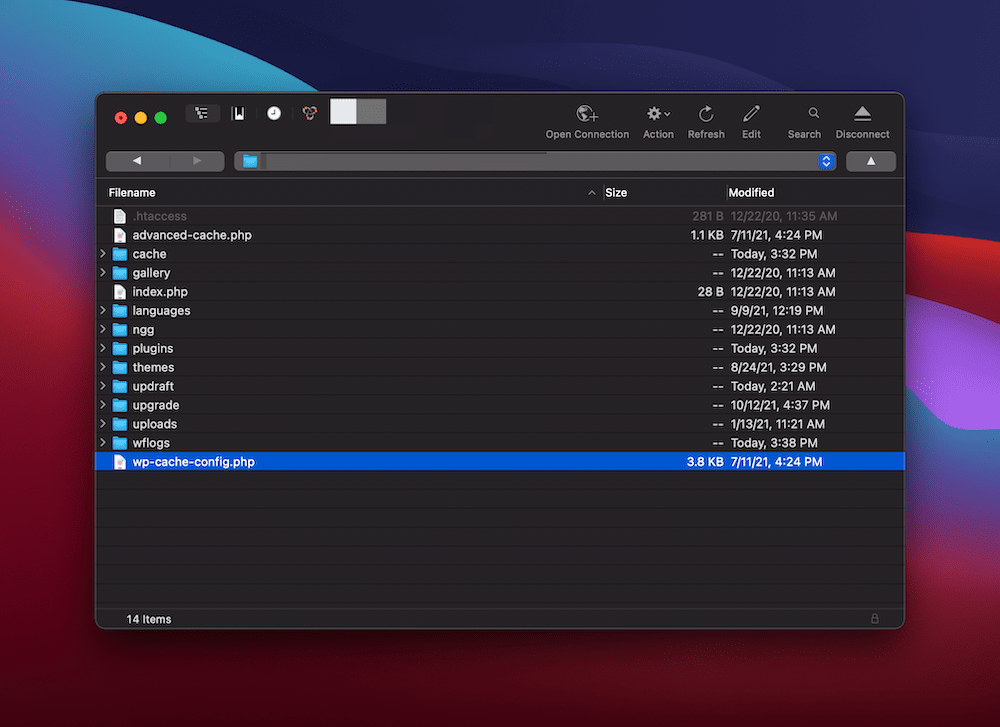
À partir de là, cliquez avec le bouton droit sur le fichier et choisissez l'option pour le renommer :
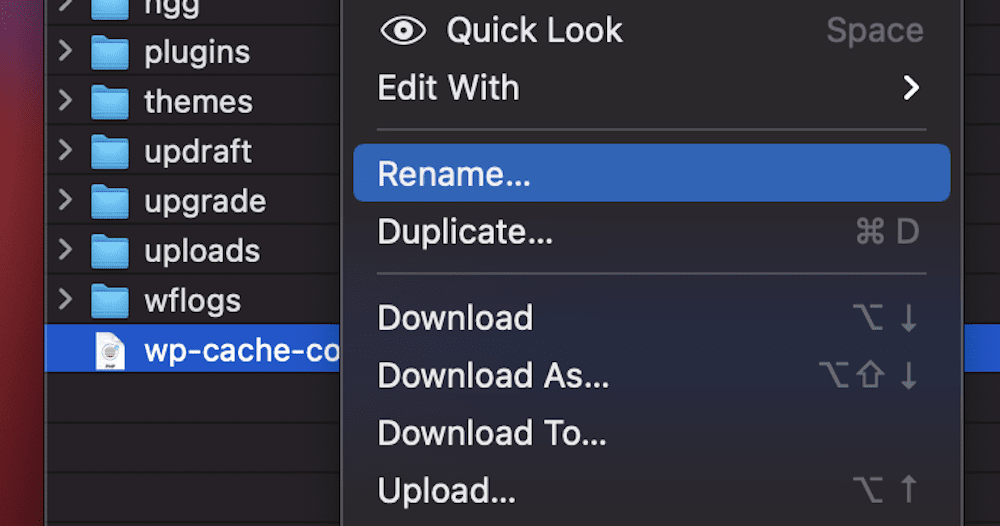
Vous pouvez appeler le fichier comme vous le souhaitez, mais nous vous recommandons d'ajouter "-old" ou similaire. À ce stade, vous devriez pouvoir vous reconnecter à votre site et vider le cache selon notre première méthode.
3. Désactivez et réactivez vos plugins
Notre dernière méthode pour résoudre l'erreur Aucune mise à jour requise Votre base de données WordPress est déjà à jour est un résolveur de problèmes WordPress classique. Il se peut qu'il y ait une incompatibilité de plugin, en particulier lorsque vous utilisez plusieurs plugins de mise en cache sans vous en rendre compte.
Pour ce faire, rendez-vous sur l'écran Plugins > Plugins installés dans WordPress et cochez la case en bloc en haut de la liste :
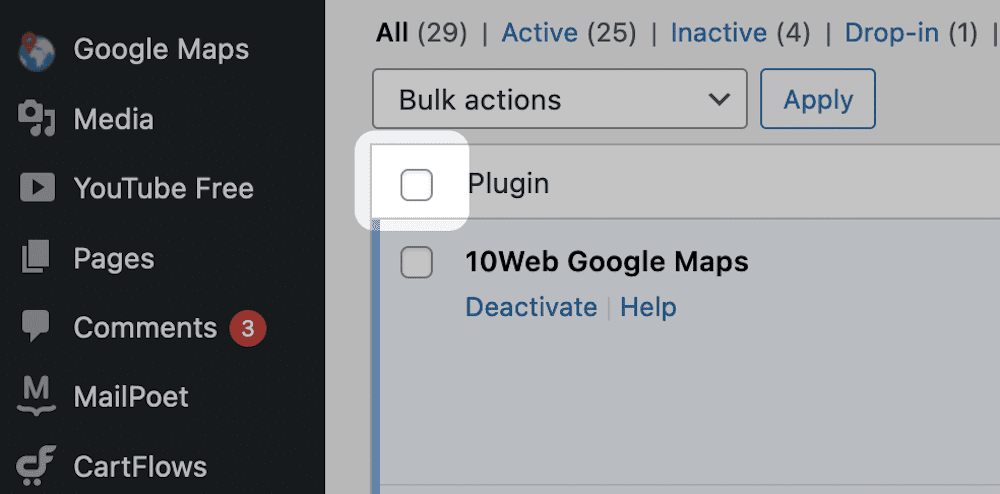
Ensuite, choisissez Désactiver dans le menu déroulant Actions groupées :
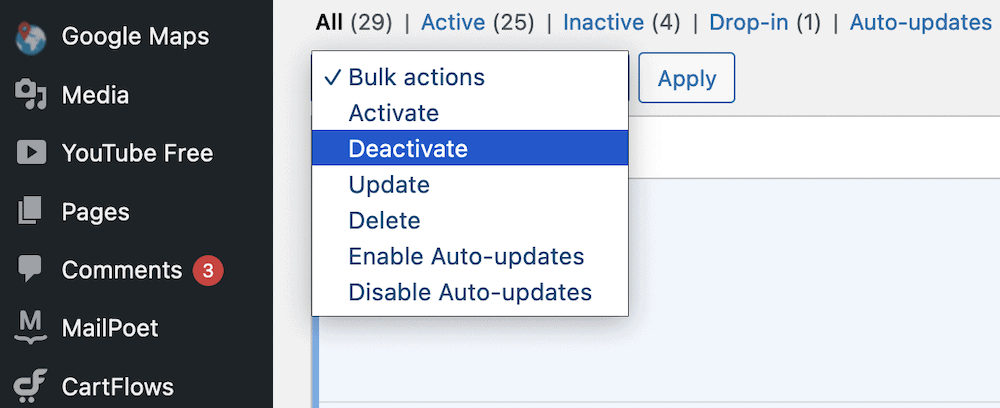
Cela devrait suffire à diagnostiquer un problème, mais il se peut que vous ne puissiez pas accéder au tableau de bord WordPress. Dans ce cas, retournez sur votre serveur en utilisant SFTP et accédez au dossier wp-content . À l'intérieur se trouvera le dossier des plugins :
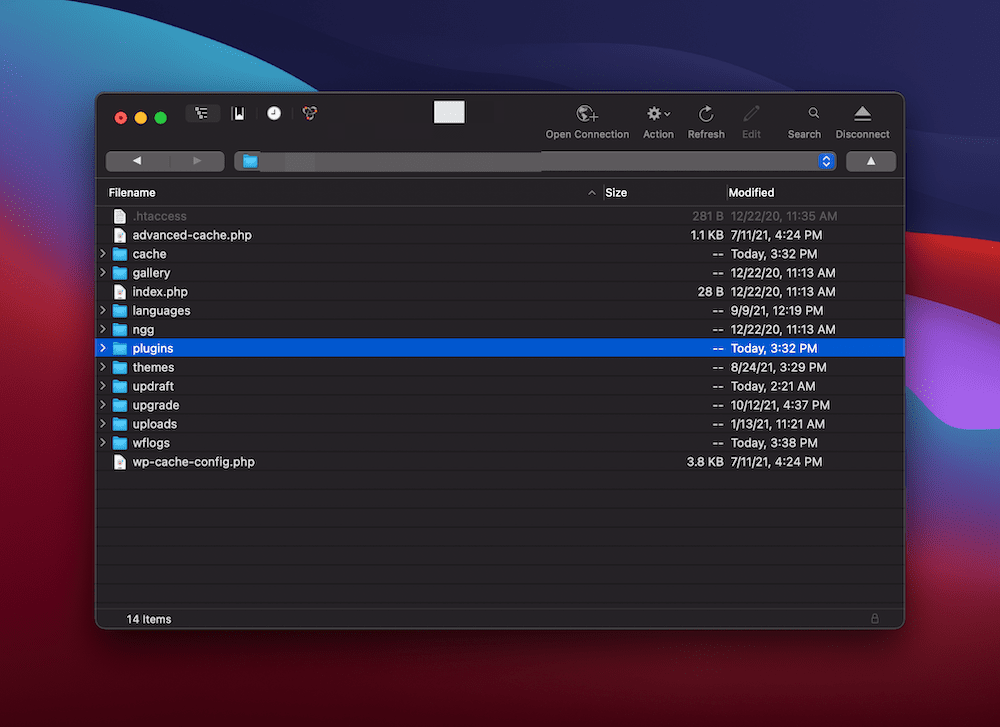
Tout comme avec votre fichier de cache, vous devez le renommer en quelque chose qui indique qu'il n'est pas disponible :
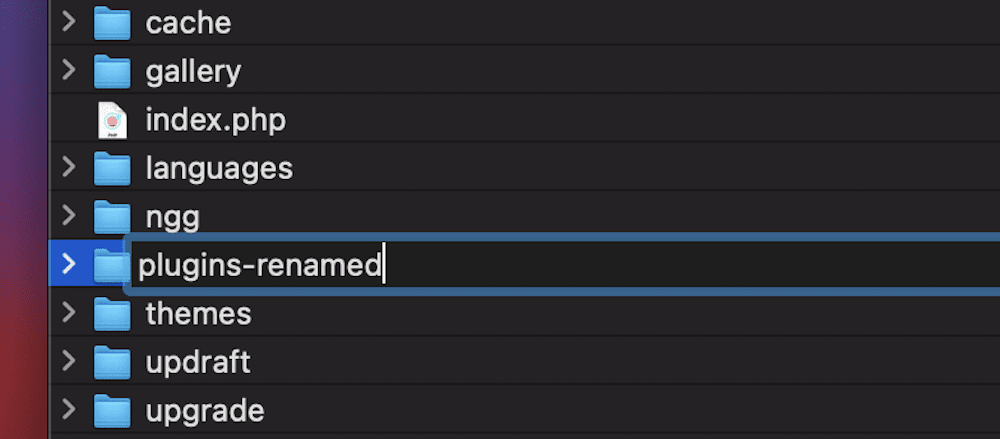
Lorsque vous faites cela, tous les plugins de WordPress seront désactivés, comme si vous l'aviez fait depuis le tableau de bord lui-même. À partir de là, vous pouvez jeter un œil à votre site et vider le cache.
Si vous avez la possibilité de travailler avec vos plugins à partir du tableau de bord WordPress, nous vous recommandons de désactiver d'abord votre plugin de mise en cache principal, pour voir si cela résout quelque chose. Cela vous évite de devoir passer par tout ce processus et pourrait vous permettre de résoudre plus rapidement le problème Aucune mise à jour requise. Votre base de données WordPress est déjà à jour .
Que faire si vous pouvez corriger l'erreur Aucune mise à jour requise Votre base de données WordPress est déjà à jour
Si vous avez toujours l'erreur Aucune mise à jour requise, votre base de données WordPress est déjà à jour à ce stade et que vous n'avez pas d'autre option, vous devrez probablement vous tourner vers les canaux d'assistance de votre fournisseur d'hébergement Web. Il s'agit d'une méthode fourre-tout, car si quelqu'un sait comment résoudre un problème avec votre site, c'est bien votre hébergeur.
Cependant, vous pouvez être avec un hôte qui ne fournit pas de support de cette manière. Si tel est le cas, vous voudrez peut-être envisager une société de maintenance de sites Web telle que WPBuffs (coupon de réduction de 20%) ou WP Tech Support. Ceux-ci peuvent résoudre des problèmes de support ponctuels moyennant des frais et votre site fonctionnera à nouveau en un rien de temps.
Vous voudrez peut-être aussi penser à redémarrer votre serveur si c'est une option pour vous. Dans certains cas, il peut y avoir un problème sous le capot qu'un simple redémarrage peut résoudre. Cependant, nous considérons à nouveau que c'est quelque chose que vous laissez faire à votre hôte, car il peut diagnostiquer le problème plus en détail que vous.
En résumé
L'équipe de développement de WordPress a beaucoup travaillé sur la façon de rendre le processus de mise à jour aussi fluide que possible. Après tout, un site à jour sera optimal et sécurisé. Cependant, dans certains cas, vous rencontrerez une incompatibilité qui bouleversera votre expérience.
L'erreur Aucune mise à jour requise Votre base de données WordPress est déjà à jour peut vous dérouter, mais le correctif est lié à votre disposition de mise en cache dans de nombreux cas. La plupart du temps, vous viderez votre cache et désactiverez le plug-in de mise en cache de votre choix pour résoudre le problème. Cependant, vous devrez peut-être également contacter votre hôte si vous rencontrez d'autres problèmes.
Avez-vous découvert un moyen de corriger l'erreur Aucune mise à jour requise Votre base de données WordPress est déjà à jour que nous n'avons pas couverte ? Partagez vos expériences dans la section des commentaires ci-dessous!
